| Show/Hide Hidden Text |
En este capítulo se explican los diferentes reportes del Sistema de Facturación para Transporte
Ir a Reportes \ Reportes de Facturas
Se despliega una ventana para ingresar los parámetros que dan forma al contenido del reporte
Rango de Fechas: Definir el periodo al ingresar el día Inicial y Final Cliente : Ingresar o seleccionar del catálogo la clave del cliente objeto del reporte Operador : Ingresar o seleccionar del catálogo la clave del operador objeto del reporte Unidad : Aunque de manera predeterminada, cada operador tiene asignada una unidad, existen excepciones por las que un operador tenga facturas con unidades diferentes, eso depende de la operación de cada empresa Origen/Destino : Seleccionar para filtrar las operaciones facturadas por Ruta Recoger/Entregar : Seleccionar para filtrar las operaciones facturadas por tarea realizada Exportar : Activar marca de verificación para enviar resultados a un archivo |
Ir a Reportes \ Reportes de Remisiones
Es mostrada la ventana donde se indican los parámetros que definen el resultado
Rango de Fechas : Ingresar o seleccionar del calendario el día Inicial y Final del periodo Cliente : Ingresar o seleccionar del catálogo de clientes la clave de la persona física o moral Operador : Ingresar o seleccionar del catálogo de operadores la clave del operador de quien validar remisiones Unidad : Digitar o seleccionar del catálogo la clave de la unidad conducida por el operador Indicar si se toman las remisiones de Origen/Destino o Recoger/Entregar Activar la marca de verificación si se desea Exportar (enviar) a un archivo los resultados obtenidos
El reporte queda así 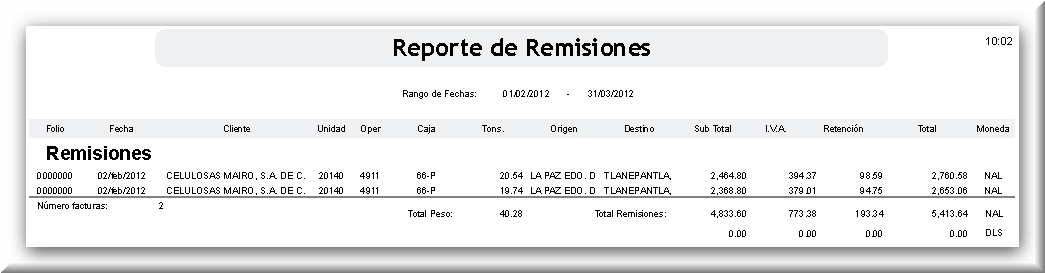 Reporte de Remisiones
|
Ir a Reportes \ Reportes de Importe, IVA y Retención
En la ventana que se despliega, ingresar los parámetros
Rango de Fechas : Ingresar o seleccionar del calendario los días Inicial y Final del periodo Resumen Ctes : Activar la marca de verificación para mostrar resumen Exportar : Activar marca de verificación para enviar resultados a un archivo
Ejemplo resultado de reporte de Importe, IVA y Retención 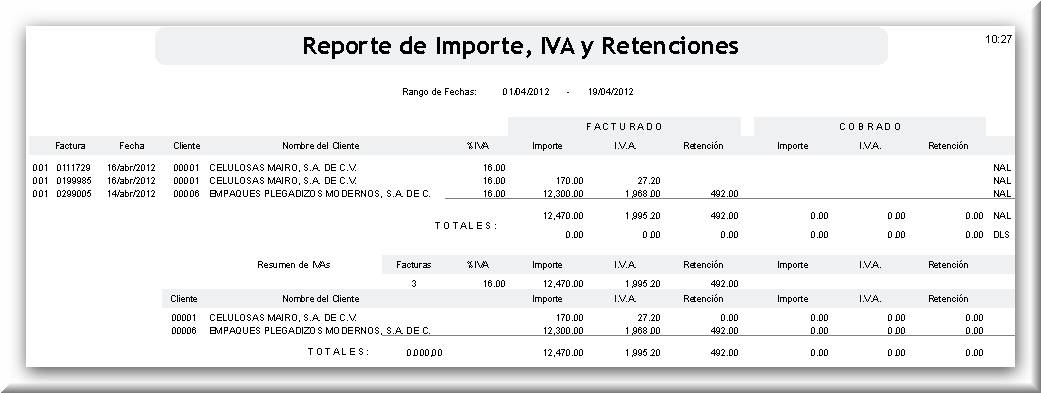 Reporte de Importe, IVA y Retención
|
Ir a Reportes \ Reportes de Ingresos por Tipo de Tasa
Seleccionar de que Mes mostrar los importes Indicar si es reporte de Ingresos o de IVA Trasladado
Ejemplo de Reportes
|
Ir a Reportes \ Reportes de Ingresos por Tipo de Tasa
Debe estar completa la información de la empresa dentro de Parámetros En caso de faltar algún dato, se muestra ventana solicitando sea capturado
Ingresar el Año, Mes y folder incluyendo la ruta (Directorio), para almacenar los reportes generados en caso de activar la marca de verificación para Generar Reporte de Comprobantes Impresos
El nombre de los archivos generados se compone de la siguiente manera
1 + RFC + Mes + Año . Txt Inicia el nombre con el número uno (1) Continua con el registro federal de contribuyentes de la empresa sigue el Mes a dos dígitos para finalizar con el año a cuatro dígitos seguidos de punto y las letras "txt"
|
Ir a Reportes \ Antigüedad de Saldos
Ingresar los parámetros solicitados en la ventana
Fecha de Corte : Ingresar o seleccionar del calendario el día tope o límite Cliente : Ingresar o seleccionar del catalog la clave de la persona física o moral sobre la que se desea conocer el estado de saldos Opción : Seleccionar 1 de 2 opciones disponibles : Fecha de Factura o Fecha de Entrega Todos los Clientes : Activar la marca de verificación para obtener reporte de clientes global (Control Cliente es ignorado) Solo con Saldo mayor a : Activar la marca de verificación e ingresar el importe mínimo de saldo sobre el cual sera incluido o descartado el registro Todas las Sucursales : Activar la marca de verificación para obtener informacion global de la empresa Resumen : Generar estadísticas dentro del reporte Por Fecha de Corte : Activar la marca de verificación para elaborar resumen por fecha de corte Exportar : Activar la marca de verificación para enviar resultados a un archivo
Ejemplos de Resultados del Reporte 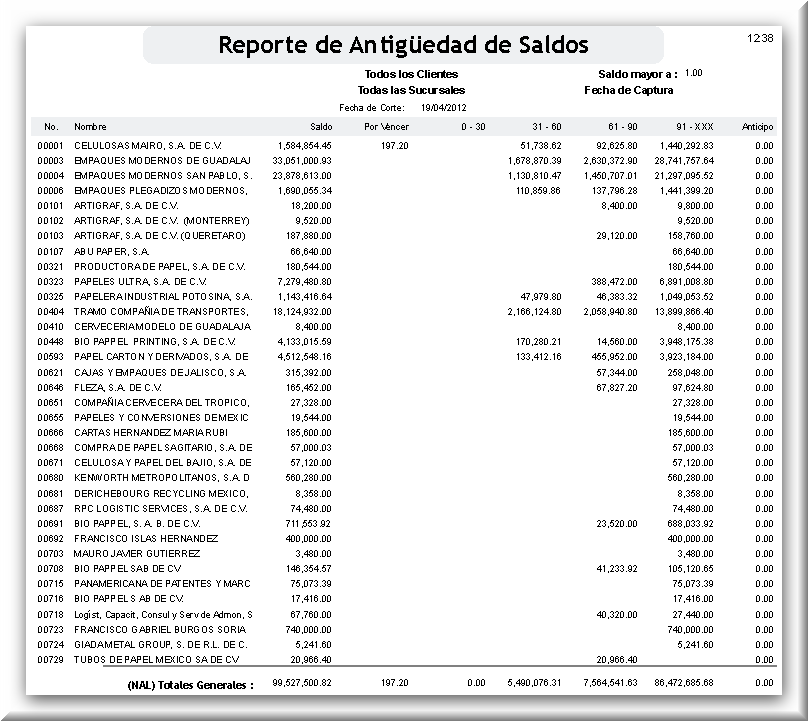 a) Por Fecha de Factura
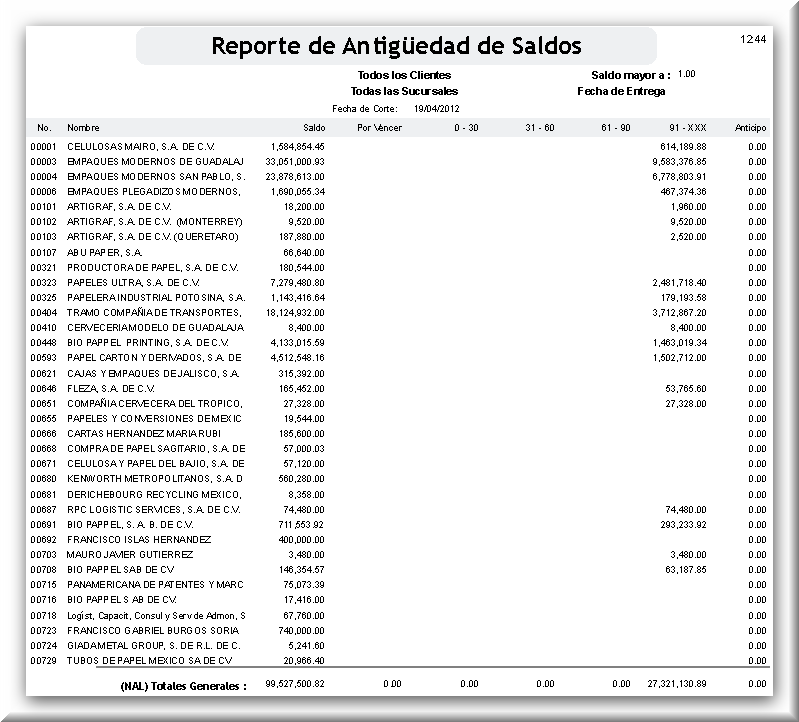 b) Por Fecha de Entrega
|
Ir a Reportes \ Estados de Cuenta
Ingresar los parámetros solicitados en la ventana desplegada
Rango de Fechas : Indicar o seleccionar del calendario los días Inicial y Final comprendidos en el periodo Cliente : Ingresar o seleccionar del catálogo de clientes la empresa para la cual se elabora el estado de cuenta Todos los Clientes : Activar la marca de verificación para generar estado de cuenta de clientes global Todas las sucursales : Activar la marca de verificación para generar estado de cuenta de sucursales global Exportar : Activar la marca de verificación para enviar el reporte de estado de cuenta a un archivo.
Ejemplo de reporte resultante 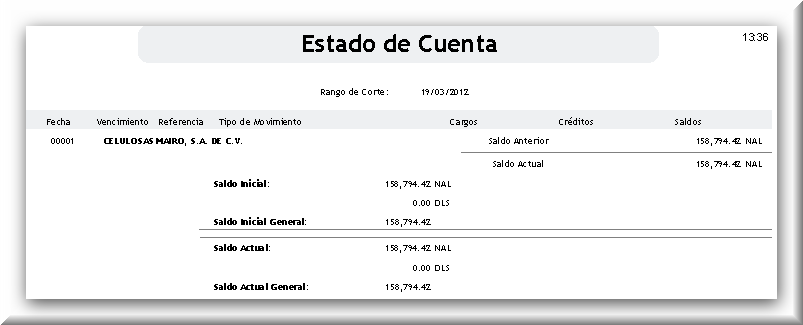 Estado de Cuenta
|
Ir a Reportes \ Reporte de Cobranza
Muestra ventana donde se definen los parámetros que definen los datos que componen el resultado
Rango de Fechas : Indicar o seleccionar del calendario los días Inicial y Final que comprenden el periodo Cliente : Ingresar o seleccionar del catálogo de clientes la empresa para la cual se elabora el reporte Todos los Clientes : Activar la marca de verificación para generar estado de reporte global Exportar : Activar la marca de verificación para enviar el reporte a un archivo.
Ejemplo: 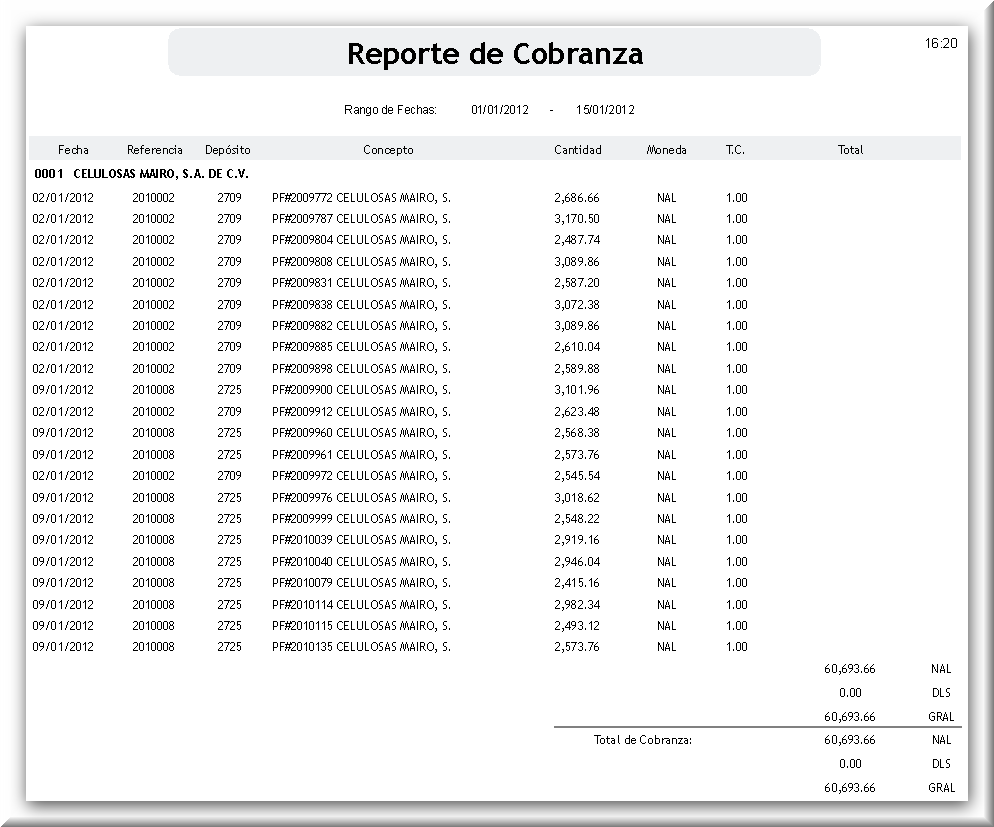 Reporte de Cobranza
|
Ya sea que se desee obtener una proyección Semanal o Mensual, es desplegada una ventana solicitando el parámetro Fecha Inicial en el que se ha de capturar o seleccionar del calendario el día donde inicia la proyección o pronóstico de ingreso por semana (día a día) o por mes (semana a semana), en otras palabras, el reporte muestra el Cliente, lo vencido que no se ha cobrado y lo que se vence en cada uno de los días de la semana; en el caso del reporte semanal. Para el reporte mensual es similar, la diferencia estriba en que se muestra lo que vence cada semana.
Ejemplo de proyección Semanal 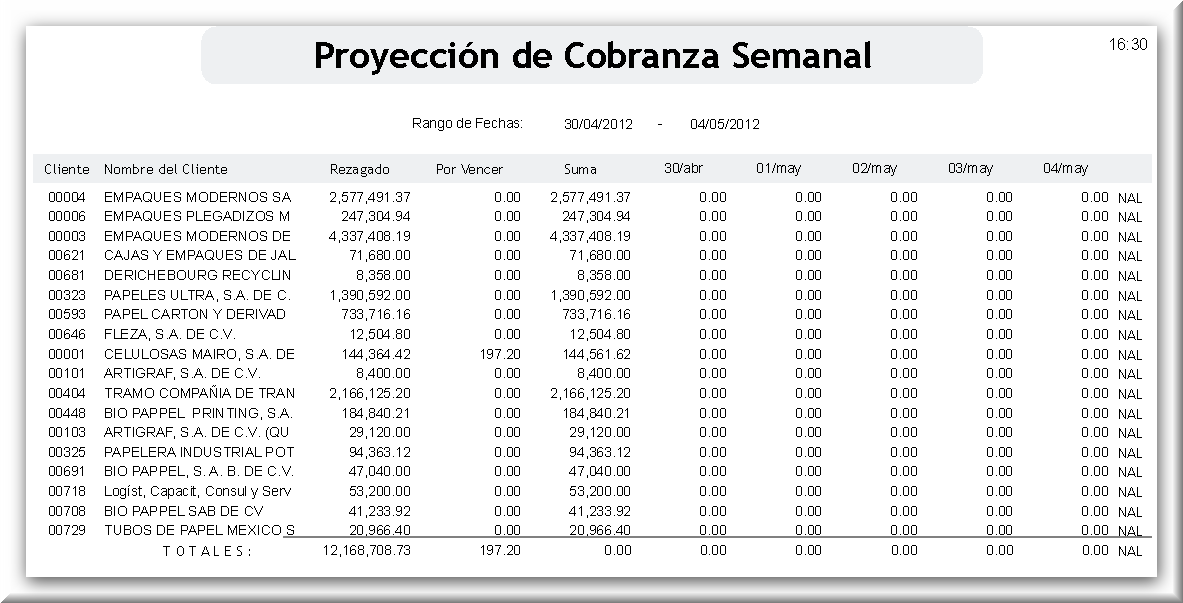 Proyección Semanal Ejemplo de proyección Mensual 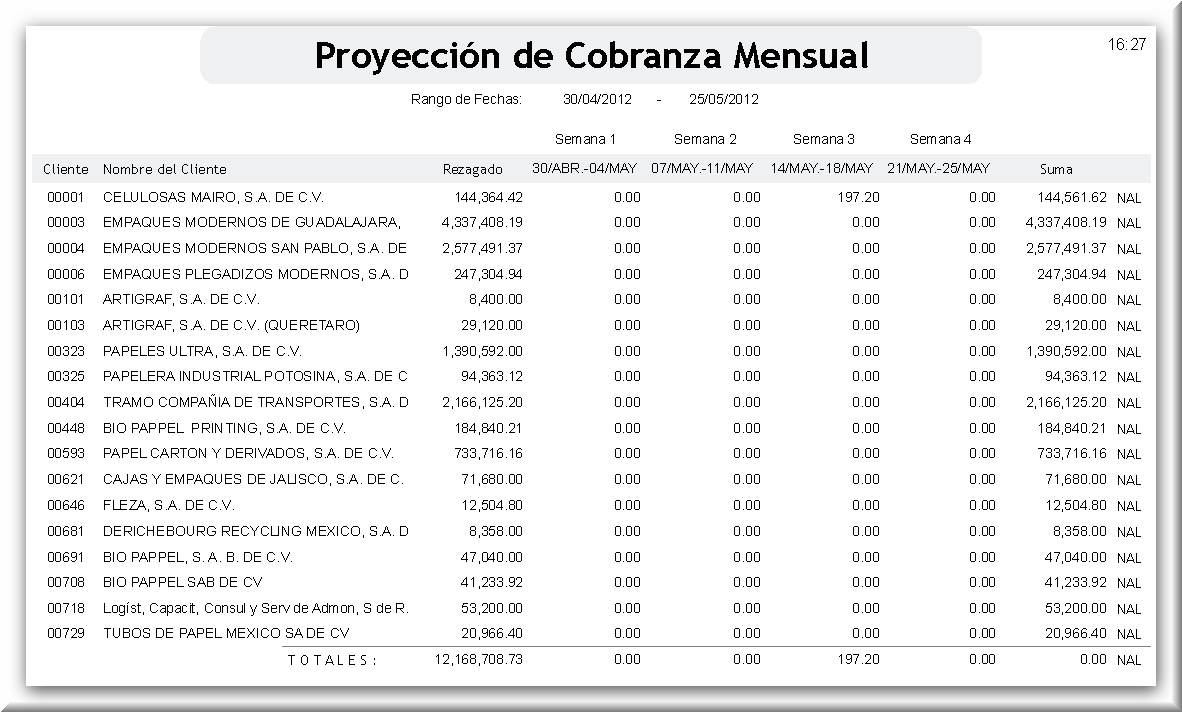 Proyección Mensual
|